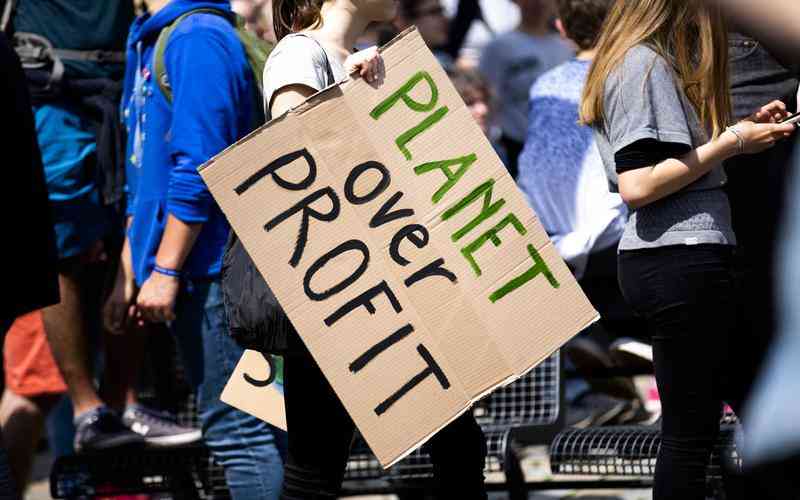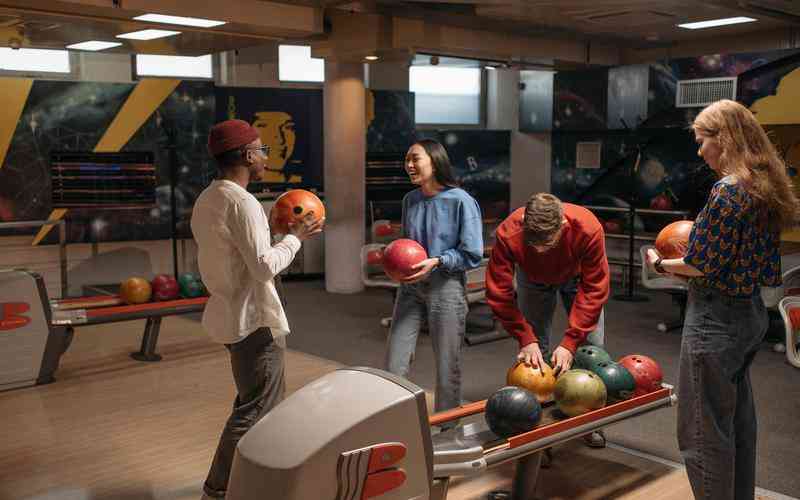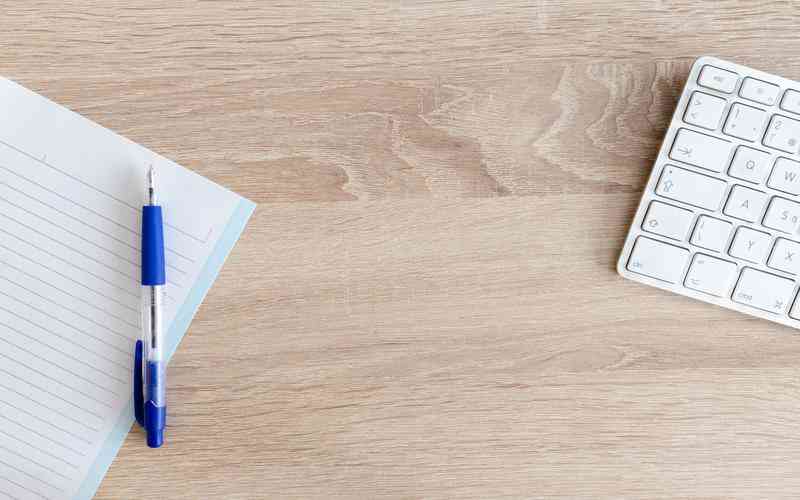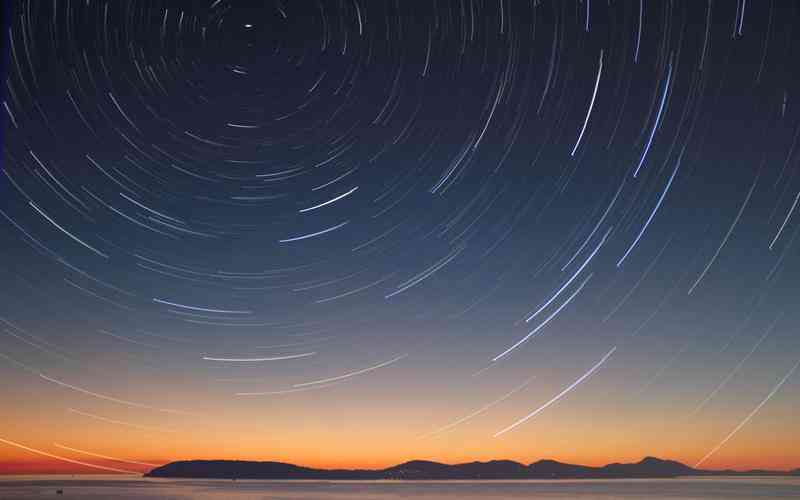摘要:苹果设备如Mac电脑和MacBook Pro等通常预装了macOS操作系统,但有时用户可能需要安装其他操作系统,如Windows或Linux,以满足特定的工作或学习需求。本文将介绍如何在苹果设备上安装和管理多个操作...
苹果设备如Mac电脑和MacBook Pro等通常预装了macOS操作系统,但有时用户可能需要安装其他操作系统,如Windows或Linux,以满足特定的工作或学习需求。本文将介绍如何在苹果设备上安装和管理多个操作系统的方法和步骤。
了解Boot Camp
Boot Camp是苹果公司提供的一款允许在Mac电脑上安装Windows操作系统的官方工具。通过Boot Camp,用户可以在Mac电脑上创建一个独立的分区,并在该分区上安装Windows操作系统,从而实现在同一台设备上双系统切换的功能。
准备安装媒体
在安装Windows操作系统之前,用户需要准备一个Windows安装光盘或者制作一个启动盘。苹果设备通常不支持从普通的Windows安装光盘启动,因此需要使用Boot Camp助理来制作一个专门的启动盘。
启动Boot Camp助理
打开Mac电脑上的Boot Camp助理程序,该程序通常位于应用程序文件夹中的实用工具文件夹中。Boot Camp助理将引导用户完成安装Windows操作系统的整个过程,包括创建Windows分区、安装Windows驱动程序等步骤。
创建Windows分区
Boot Camp助理会引导用户在Mac电脑上创建一个用于安装Windows操作系统的分区。用户可以根据自己的需求调整分区大小,并选择将Windows操作系统安装在哪个磁盘分区上。
安装Windows操作系统
一旦分区创建完成,Boot Camp助理会引导用户将Windows安装光盘或者启动盘插入Mac电脑,并开始安装Windows操作系统。用户只需按照安装向导提示进行操作,即可完成Windows操作系统的安装过程。
管理多个操作系统
安装完成后,用户可以通过启动时按住Option(⌥)键来选择启动时使用哪个操作系统。用户还可以在macOS系统中使用Boot Camp控制面板来管理多个操作系统,包括设置默认启动系统、调整分区大小等功能。
注意事项
在安装和管理多个操作系统时,用户需要注意备份重要数据,以免因操作失误导致数据丢失。用户还需要定期更新操作系统和驱动程序,以确保系统安全性和稳定性。
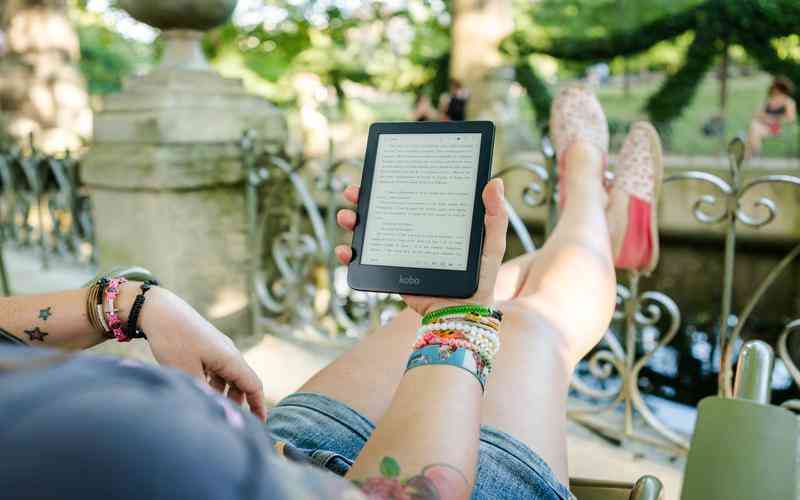
通过Boot Camp工具,用户可以在苹果设备上安装和管理多个操作系统,满足不同工作或学习需求。正确的操作步骤和注意事项可以帮助用户顺利完成操作系统的安装和管理,提高设备的灵活性和多样性。